Вредоносное ПО (malware) - это назойливые или опасные программы,...


Клиент Вайбер разработан для большинства мобильных устройств, в том числе для смартфонов на платформе от Microsoft. Изначально он был создан для iPhone, потом появилась версия для Android, и только спустя год был разработан Viber для Windows Phone 7 и выше.
Даже последняя версия более лаконична, чем продукты для Айфон и Андроид. Главные функции в приложении есть, но, по отзывам пользователей, клиент системы Microsoft не доработан: есть задержки push-уведомлений, качество голосовой связи ниже, чем на других версиях, нельзя совершать видеозвонки, нет публичных чатов. Для того чтобы пользоваться клиентом, нужно не меньше 512 Мб оперативки.
Смартфоны с операционной системой 7.х не поддерживают смайлики и стикеры. В данный момент разработчики трудятся над устранением всех этих проблем совместно с Microsoft, чтобы было удобно владельцам всех устройств.
Как и любое другое приложение, найти клиент можно в магазине Windows Phone Store.
В приложении есть три главных раздела: «Вызовы», «Разговоры» и «Контакты». Между ними легко перемещаться, пролистывая странички слева направо и наоборот. Внизу расположено фиолетовое подменю. На нем в каждом из разделов справа имеется значок с тремя точками, с ее помощью можно вызвать всплывающее меню, в котором можно найти настройки, а также фильтр для контактов, плюс можно очистить журнал вызовов. Остановимся подробнее на каждом разделе.
Вызовы
Это журнал входящих и исходящих звонков, плюс отсюда можно совершить звонок, используя клавиатуру, которая открывается кнопкой внизу.

Здесь будет отражаться список ваших бесед и звонков. Рядом с аватарками и именами абонентов выводится часть последнего сообщения из переписки с ним или надпись «входящий/исходящий» вызов, если последний раз вы созванивались через приложение.

Из этого раздела тоже можно позвонить абоненту, набрав номер вручную с клавиатуры – первая кнопка слева в нижнем меню. Вторая кнопочка с лупой поможет найти контакт в адресной книге и начать с этим абонентом переписку. С помощью значка с плюсом можно создать группу из нескольких собеседников, добавив их из списка контактов.
Контакты
Отсюда также можно позвонить, набрав номер вручную. С помощью второй кнопки с плюсом можно добавить новый контакт, причем он добавится не только в Viber, но и в записную книжку телефона. Третья кнопка с лупой – поиск абонента для звонка.

Итак, вы можете позвонить через Вайбер, находясь в любом разделе. С Viber на Viber звонки будут бесплатными.

Если вы воспользуетесь функцией Viber Out, то есть позвоните на городской телефон или на мобильный человека, у которого клиент не установлен, звонок будет платным.

А вот видеозвонок в Viber на Windows Phone, как уже было сказано вначале, пока невозможен. Пользователям остается только надеяться, что разработчики исправят это, и вскоре можно будет совершать видеозвонки, как это делают сейчас владельцы устройств на базе iOs и .
Чтобы написать сообщение, в разделе «Разговоры» выбираем нужную беседу и просто нажимаем на нее, открывается диалоговое окно.

Если бесед еще нет, нажимаем «Поиск» или значок с плюсом. Пишем сообщение и нажимаем первую кнопку слева в нижнем меню.
Справа от кнопки для отправки сообщения, есть иконка со скрепкой. Нажав на нее, вы попадаете в галерею, где можно выбрать фото из архива Вайбер, изображение или видео с телефона. Перемещаться между разделами можно, пролистывая страницы.
Можно отправить сразу несколько файлов: при выборе картинки или видео поставьте галочки под нужными файлами.

Через клиент можно также отправить короткую аудиозапись, сделав ее прямо в приложении. Для этого, находясь в окне с перепиской, нажмите внизу значок с микрофоном, сделайте запись и жмите кнопку для отправки сообщения.
В настройках приложения стоит уделить особое внимание разделу «Конфиденциальность», где можно скорректировать статусы, в «Уведомлениях» настройте все так, как будет удобно вам. В разделе «Экран» можно выбрать другой фон.
Даже несмотря на некоторый ограниченный набор функций в версии Вайбер для Windows Phone, вы наверняка оцените клиент по достоинству, ведь это существенная экономия средств. Что лучше, Вайбер или альтернативный Skype, решать вам, это приложение оценят даже поклонники .
На февраль 2016 года самая свежая версия Вайбер для WP – 4.5.4.0. В ней появилась функция перелистывания фото в беседе, смена языка интерфейса и быстрое добавление контактов с помощью QR-сканера.
Посмотреть актуальность своего приложения можно так:
Если требуется обновление, зайдите в магазин и найдите Вайбер, как описано выше в пункте про установку. Там вы и найдете кнопку «Обновить». Номер версии можно и не смотреть, а сразу зайти в магазин и проверить наличие кнопки «Обновить».
Вайбер работает за счёт интернет-подключения 3G, 4G и Wi-Fi практически на всех известных платформах мобильных телефонов, планшетов и ПК, включая Android, Blackbery, iOS, Windows PC, Mac. На официальном сайте сервиса можно также без проблем бесплатно загрузить Viber для Windows Phone. Приложение доступно и в магазине Microsoft.
Диапазон функций в мобильной версии ничем не хуже того обхвата, которым может похвастаться вариант для ПК, а может даже и лучше, учитывая возможности Виндовс Фон.

2.Текстовые сообщения, передача медиафайлов (фото, аудиозаписи, видео).

3.Чаты с количеством участников до 100 человек. Полезно для корпоративных диалогов.
4.Звонки на городские телефоны за счёт новой опции Viber Out. Также можно звонить на мобильные номера и здесь уже совершенно не важно, установлено у человека мессенджер или нет.
5.Отправка документов, архивов и иных файлов.
6.Одновременная переписка с аккаунта на ПК и мобильном устройстве или планшете.
7.Живые плитки на рабочем столе. Здесь будет показываться количество непрочитанных сообщений, даже если приложение выключено. На них также можно выводить отдельные диалоги, чтобы быстрее получить к ним доступ.
8.Viber игры. Используйте приложение как магазин с играми. Здесь можно найти массу увлекательных приложений и скачать их себе на устройство.

9.Геолокация. Отправка своего местоположения собеседнику.
10.Паблик аккаунт. Теперь есть возможность создания открытого профиля автора, бренда или сообщества.
11.Деактивация Viber на устройствах, на которых программа больше не используется. Воспользуйтесь смартфоном, чтобы отключить ваш аккаунт на любом из дополнительных девайсов.
13.Настройка дизайна. Каждый может определить сам для себя, как будет выглядеть программа. Можно, например, выбрать фон мессенджера из Галереи телефона. Кроме этого, можно устанавливать размер окна программы. Новый дизайн эмодзи доступен также в новой версии.

14.Рисунки граффити или Дудлы. Разработчики делают всё, чтобы пользователям было максимально просто и приятно общаться с помощью их сервиса. Так, отправить смешной или романтичный рисунок своему собеседнику или собеседнице теперь не составит труда. Нужно лишь проявить немного фантазии – и творческое сообщение уже у вас в кармане. Приятно удивляйте своих родных и близких.

Следует также упомянуть о степени безопасности. Значок замка гарантирует, что при отправке всех сообщений (в том числе в групповых чатах и на различных устройствах) используется сквозное (end-to-end) шифрование, которое считается эффективным способом защиты от прослушки.
Сначала ответим на вопрос, который наверняка интересует большинство пользователей: какие версии ОС подходят к приложению? Есть ли особые требования для системы?
Программа не требует сложного «железа». Приложение доступно для версий Windows Phone 10, 8 и 8.1.
Скачать Viber для Windows Phone можно из двух проверенных источников: из официального сайта или из магазина устройства.
1.После загрузки приложения на смартфон посредством сайта откройте файл закачки, чтобы начать установку. Если вы пользуетесь приложением магазина Windows Phone, это произойдет автоматически после загрузки. Нужно будет только подтвердить установку.
2.Затем нужно создать учётную запись и активировать её. Открываем приложение, тапая по иконке на рабочем столе. Нас будет ждать текст приветствия и кнопка «Продолжить». Следующее окно позволит нам написать номер телефона и выбрать соответствующий регион проживания. Как правило, страна выбирается автоматически в зависимости от номера мобильного и местоположения. Это же происходит и с языком программы. Если локализация не та и русский язык не выставляется автоматически, его всегда можно поменять в настройках. Нажимаем «Продолжить».
3.Подтверждаем номер и нажимаем ОК. На указанный номер должно прийти SMS, поэтому важно указывать действующий номер. Получаем код активации в сообщении и сразу же вводим его в соответствующее поле в приложении.
Как видите, всё достаточно просто. Появится также окно, в котором будут спрашивать, не хотите ли вы привязать свою учетную запись к аккаунту Facebook. Привязывать необязательно, но если хотите это сделать, просто введите логин и пароль в окне запроса.
Теперь можно общаться с близкими, друзьями и коллегами по работе без всяких препятствий. Разобраться с интерфейсом программы можно за пять минут, поэтому даже если вы новичок, не стоит переживать – все интуитивно понятно и просто.
С таким достойным набором функций Вайбер выходит в топ мессенджеров по всему миру. База Windows Phone отлично раскрывает все его возможности. Он доступен на русском языке, поэтому им широко пользуются в России.
Все больше и больше пользователей задают вопрос о том, как скачать вайбер на телефон майкрософт бесплатно. В этом нет ничего удивительного, ведь гаджетами, работающими на базе операционной системы Microsoft пользуются многие. Но скачать вибер для телефона майкрософт получается не у каждого. В статье мы попробуем рассказать почему так происходит, и как решается эта проблема.
Следуй нижеприведенной инструкции, чтобы узнать, как установить вайбер на телефон майкрософт бесплатно.
1. В магазине приложений или сразу внизу есть кнопка для загрузки установочного файла. Важно, чтобы на устройстве хватало свободного места для скачивания приложения;
2. Жми открыть приложение или на значок в меню телефона. Запускай регистрацию и установку. Тебе понадобиться определить свое местоположение;
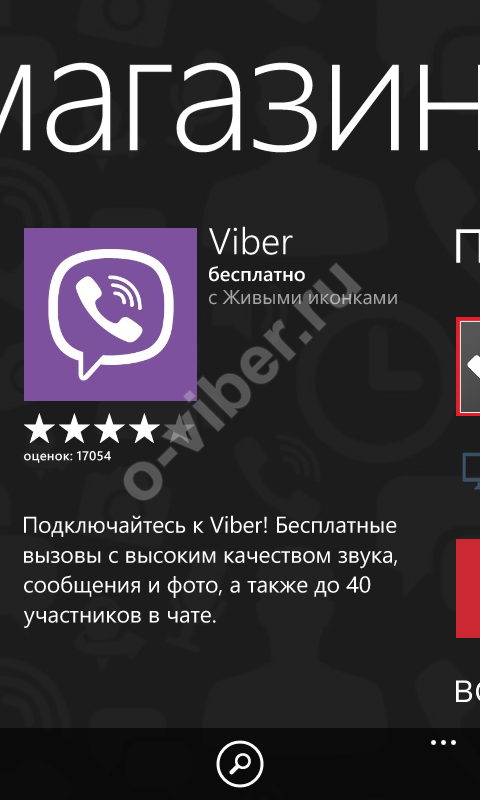
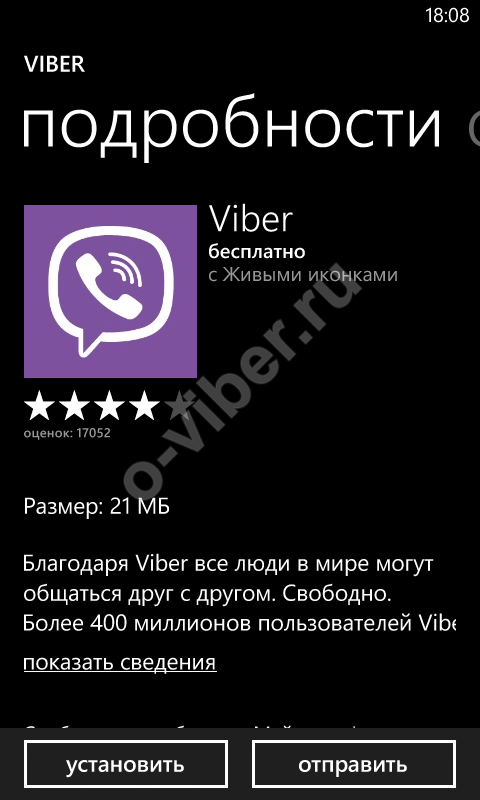


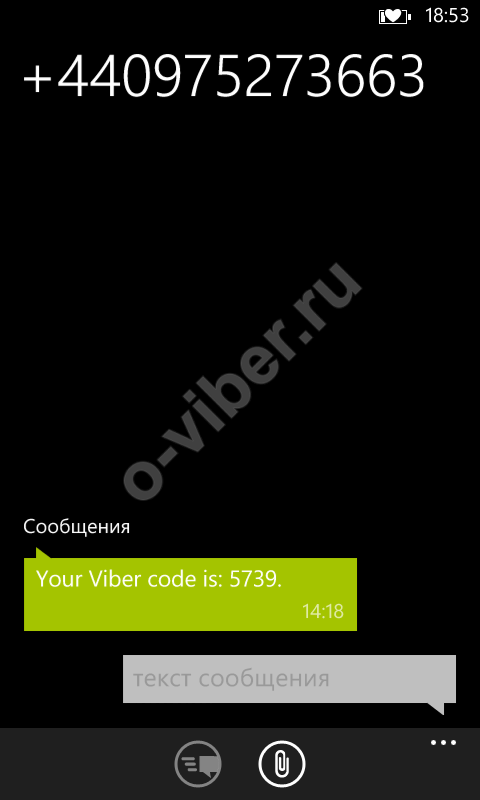
Установи аваторку и введи имя пользователя. Приложение предложит отсканировать записную книжку, чтобы определить потенциальных собеседников, которые уже скачали вайбер;
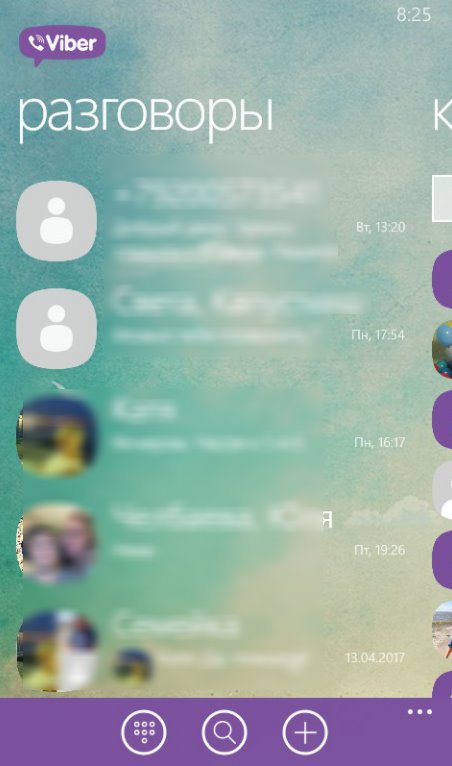
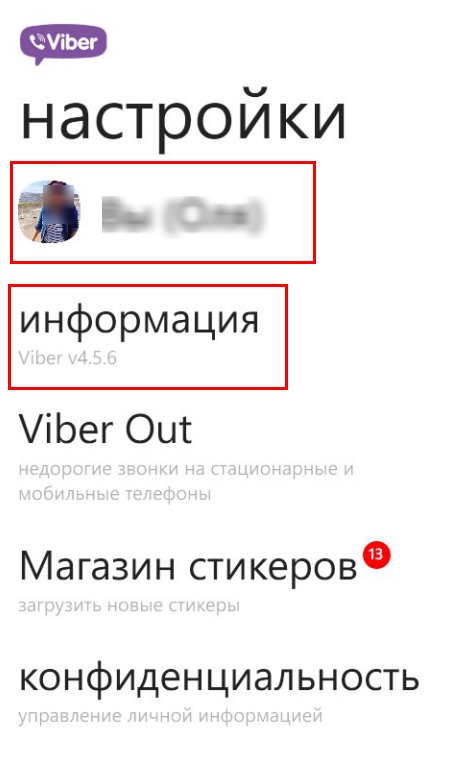
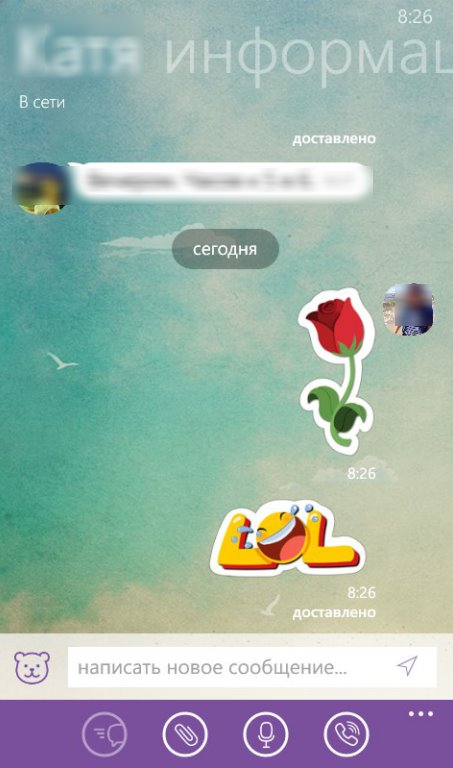
Скачать viber на телефон microsoft через официальный сайт приложения тоже просто. Но у некоторых все-таки программа не пойдет. Но не нужно думать, что установить вайбер на телефон microsoft невозможно. Ты всегда можешь заглянуть в магазин приложений Microsoft или скачать программу у нас. Для установки мы предлагаем только официальные версии, которые не содержат вирусов и вредоносных ПО. Чтобы загрузка прошла успешно, программа должна быть обновлена до версии 8.1 и выше.
Итак, ты уже закачал вайбер на телефон майкрасофт. Узнай, какие возможности раскрывает для тебя программа:
Надеемся, мы оказались полезными для тебя. Дополнительно можешь прочитать нашу статью о том, . Мы публикуем только свежие материалы. Оставайся с нами!
С каждым годом мобильные устройства на собственных операционных системах становятся всё умнее. Более того, разработчики ПО совместно с производителями стремятся максимально расширить функционал предлагаемых платформ, приблизив их к возможностям персональных компьютеров. Именно благодаря такому стремлению несколько лет назад была представлена мобильная версия ОС Windows с приставкой «phone», которая тонко намекала на принадлежность и природу данной оси. Её главной особенностью являлось полное копирование интерфейсов полноценной ОС от компании «Майкрософт», которые мы каждый день наблюдаем на своих ПК. Кроме того, по функциональности данная платформа мало чем уступала своему старшему собрату. Исходя из этого было принято решение создавать и оптимизировать различный софт для данной версии операционной системы. Теперь можно Viber для Windows Phone скачать бесплатно (Вайбер для Виндовс Фон, Вибер) последней модели, что стало приятным сюрпризом для пользователей этих гаджетов. Если вы хотите обзавестись таким приложением, просто перейдите по соответствующей ссылке в данном разделе сайта.
Для тех, кто уже ощутил на себе все прелести использования Viber на компьютере, данная версия не станет откровением. Здесь всё абсолютно то же самое. Причём, возможности мобильного варианта ничем не уступают полноценной программе:

Интерфейс и все элементы управления полностью сохранили фирменный стиль «Вайбер». Вы не увидите ничего нового и путающего. Буквально за пару минут в программе сможет разобраться абсолютно любой пользователь.
Современные смартфоны на платформе Windows Phone все без исключения поддерживают данную программу и работают с ней без каких-либо проблем. Так что переживать о производительности и совместимости своего гаджета с «Вайбер» не стоит. Почти в 100% случаев всё будет просто летать. А если вы всё же нашли какие-то недочёты в функционировании, то всегда можете обратиться в техподдержку, где вашу жалобу рассмотрят в ближайшее время и обязательно примут меры.
Обладатели смартфонов на платформе Windows также имеют возможность пользоваться популярным , который позволяет общаться с людьми бесплатно и без ограничений.
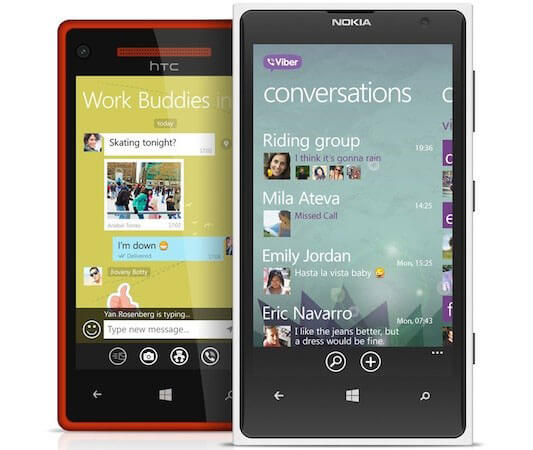
Возможности скачать мессенджер Viber для Windows Phone 8 или иной версии системы можно в специализированном маркете приложений Windows Phone Store, который уже предустановлен на всех гаджетах на платформе Виндовс.
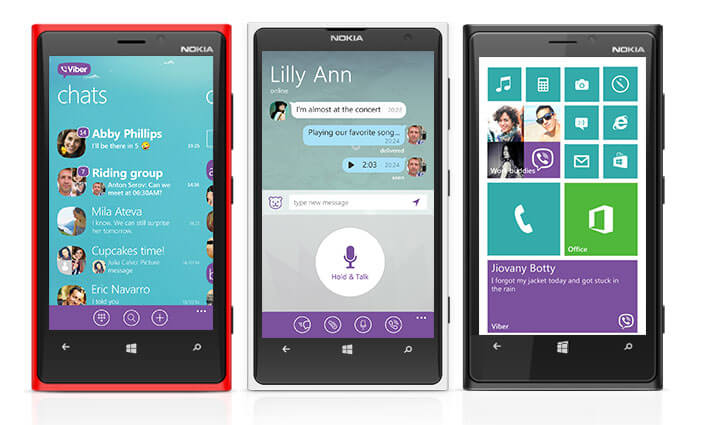
На этом можно считать, настройку и установку завершенной. Далее, программа автоматически произведет синхронизацию контактов и вы узнаете у кого из людей в вашей телефонной книге установлен Вайбер. Теперь можно начинать общение.